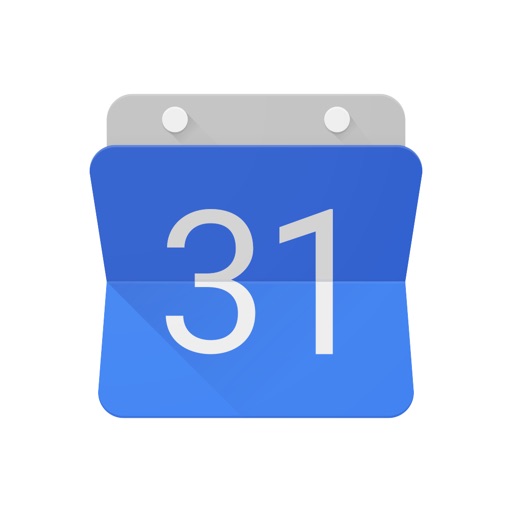ぼくは地域おこし協力隊の仕事の予定をネットで公開しています。
Googleカレンダーを使って公開用のカレンダーを作ってあり、いろんなところにリンクを貼ってあります。
Googleカレンダーでは複数のカレンダーを作成できるので、「公開する仕事用と非公開のプライベート用」みたいに分けてカレンダーを作ることも可能。
公開用カレンダーを作成した後、リンクを短縮したり、辞書登録をしておくとさらに便利です!
おそらく坂爪圭吾さんもこの方法でスケジュールを公開しているんじゃないかと!
【過去記事参照】
ぼくが地域おこし協力隊の活動スケジュールをネットで公開している理由
Googleアカウント登録

まずはGoogleのアカウント登録ですが、すでに持っている人の方が多いかもしれません。
グーグルのメールアドレスを持っている人はすでにGoogleアカウントを持っている状態です。
Androidスマホを持っている人はGoogleアカウントも作ってあるはず。
▼アカウント作成はこちら
▼アカウント持ってるかわからない!って人はこちらもご参照ください。
Google アカウントの作成 – Google アカウント ヘルプ
Googleカレンダー内に公開用カレンダーを作る
Googleカレンダーでは複数のカレンダーを登録できます。
カレンダーごとに公開・非公開が設定できるのでプライペート用と公開用を分けて作ることができます。
▼右上の歯車マーク→[設定]をクリックするとカレンダー画面から設定画面に移ります。
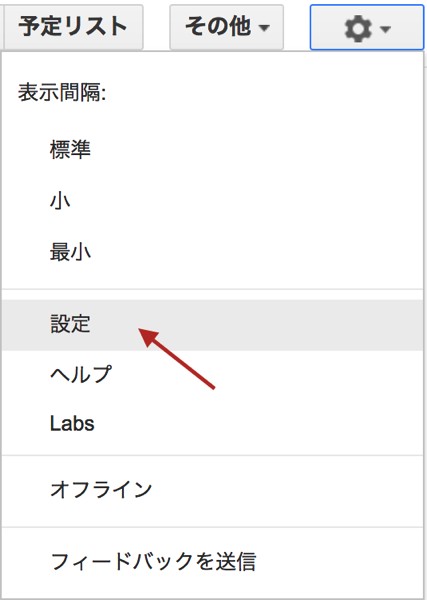
▼設定画面の[カレンダー]のタブを選択。
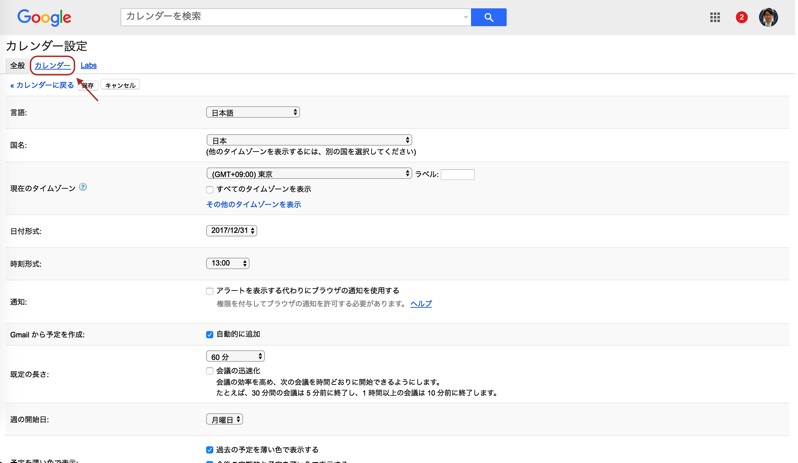
ぼくの場合はすでに複数のカレンダーが登録されています。
▼[新しいカレンダーの作成]から新規にカレンダーを作成します。
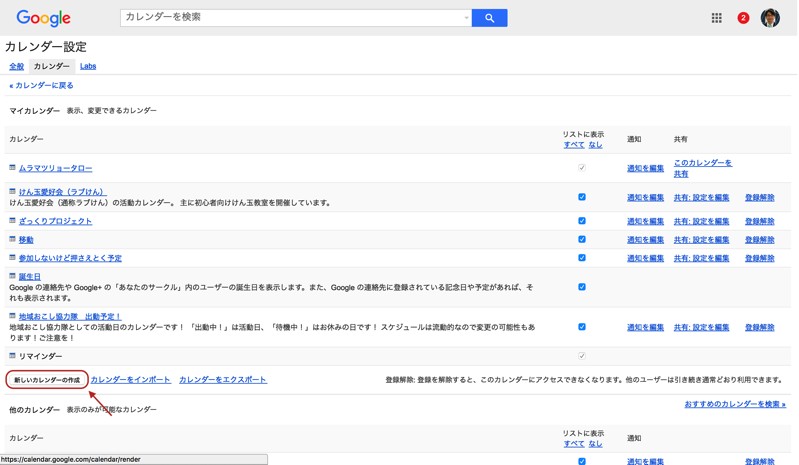
▼「カレンダー名」「説明」「場所」を設定しますが、あんまりしっかり入力しなくてもOK。検索でヒットさせたいときは作り込んだ方がいいかもしれません。「このカレンダーを公開する」には忘れずにチェックを入れましょう!
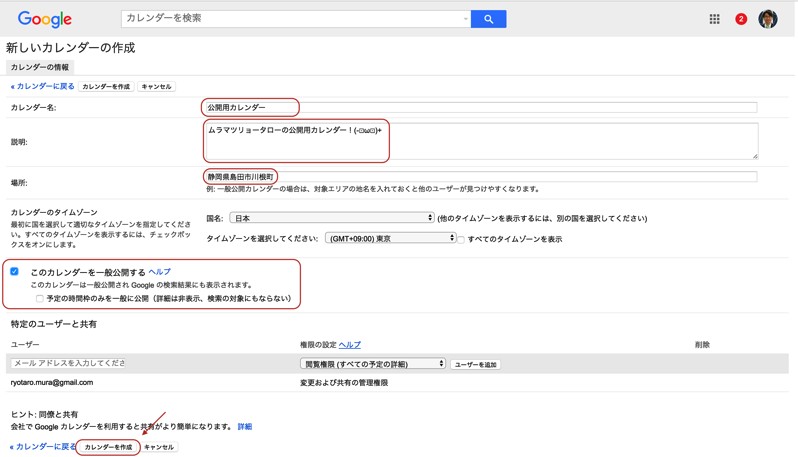
▼最後に公開することしっかり確認して「はい」。
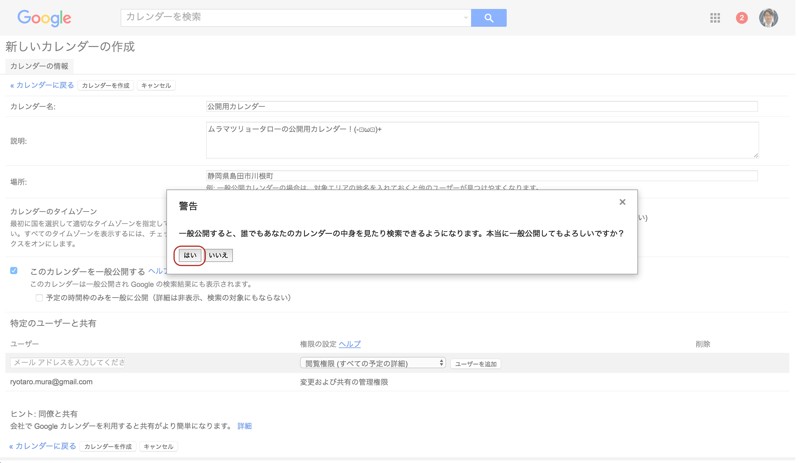
リンクを取得する
作成したカレンダーのリンクを取得してシェアしやすいようにしましょう!
歯車マークの[設定]から再び[カレンダー]タブを開きます。
▼さっき作成したカレンダーを選択。
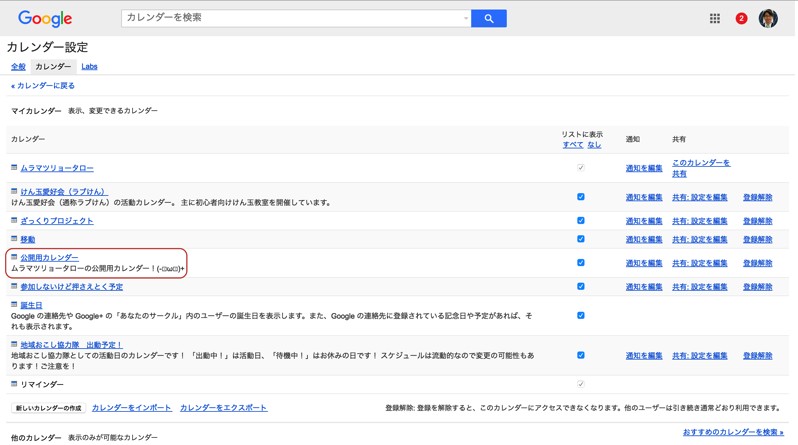
下の方に[HTML]という青い四角があります。

この[HTML]をクリックすると長ーいリンクが表示されます。これが公開用カレンダーのURLです。
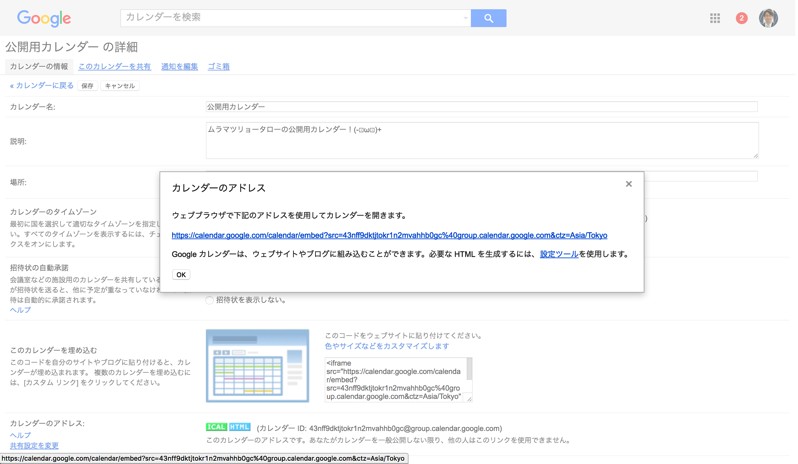
実際にクリックするとこんなふうに公開用カレンダーのページが表示されます。(何も入力していないのでカレンダーは空欄です)
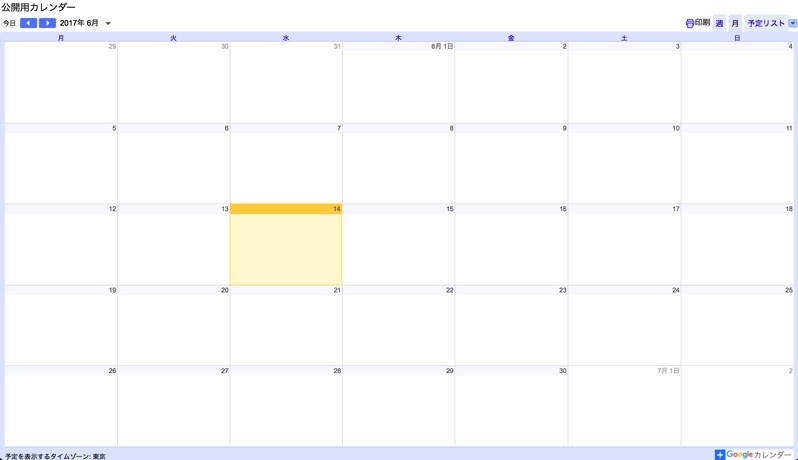
相手がGoogleにログインしてなくても閲覧可能ですよ!
長ーいURLから短縮リンクを作る
長ーいURLこのままでも使えるんですが、もうちょい短いと使い勝手がいいですよね。
長ーいURLを短くまとめて短縮リンクを作ってくれるGoogleのサービス「Google URL Shortener」を使います。
▼使い方は簡単で、長ーいURLをコピペして枠の中に貼り付けます。
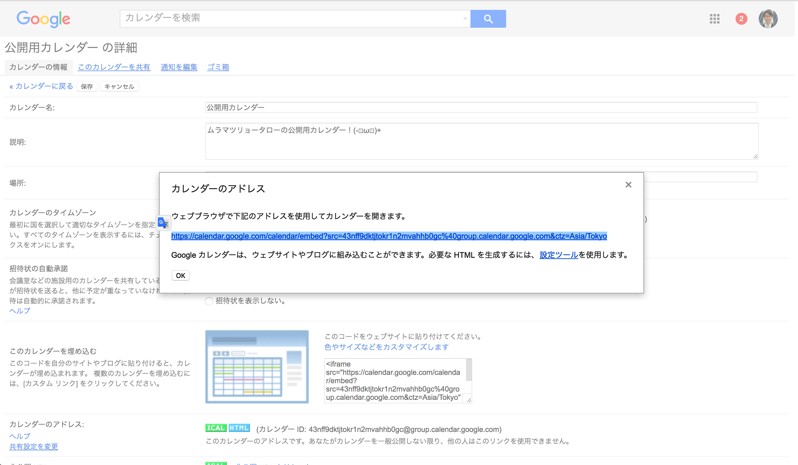
▼[SHORTEN URL]ボタンをポチッとすれば完成です!
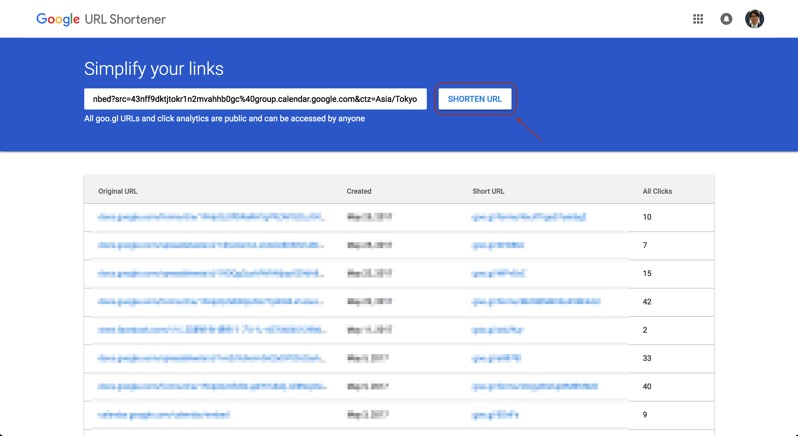
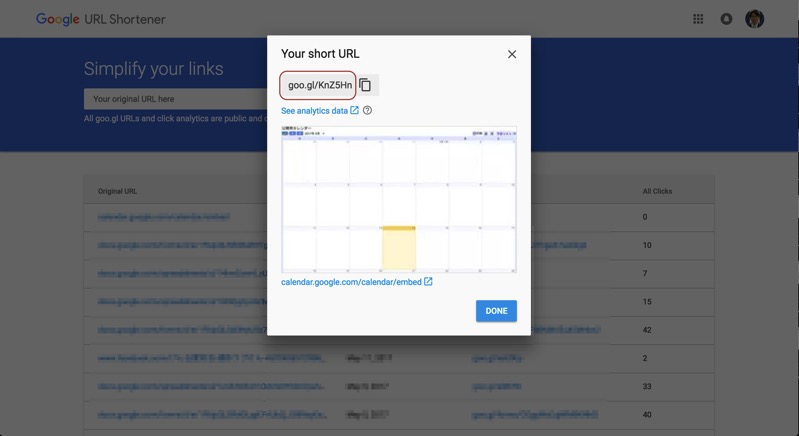
短縮したリンクURLを変換辞書に登録する
作成した短縮リンクは「んすけじゅーる」でスマホとパソコンの変換辞書に登録しています。
ほかにも住所や電話番号、メールアドレス、SNSアカウントURLなんかも登録しておくと便利です。
ちなみにぼくはこんな項目を登録してあります。
- 「んじゅうしょ」:自宅の住所
- 「んまっぷ」:自宅のGoogleマップURL
- 「んでんわ」:電話番号
- 「んめーる」:メールアドレス
- 「んらいん」:LINEアカウント友だち登録用URL
- 「んついったー」:TwitterアカウントのURL
- 「んふぇいすぶっく」:FacebookアカウントのURL
- 「んいんすた」:InstagramアカウントのURL
作成したカレンダーを見てみよう!
リンクをクリックするとGoogleカレンダーの公開用カレンダーのページが開きます。
色なんかのデザインは変更できないみたい。
緑にしたいよ…。
▼パソコンでの見え方
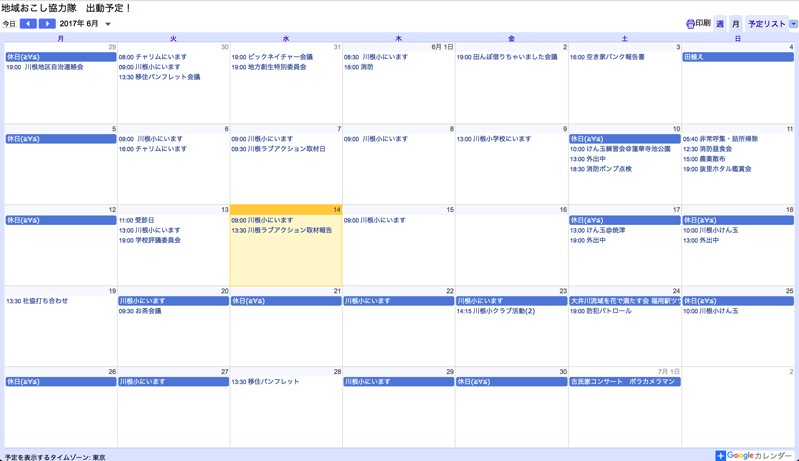
▼スマホ(横)
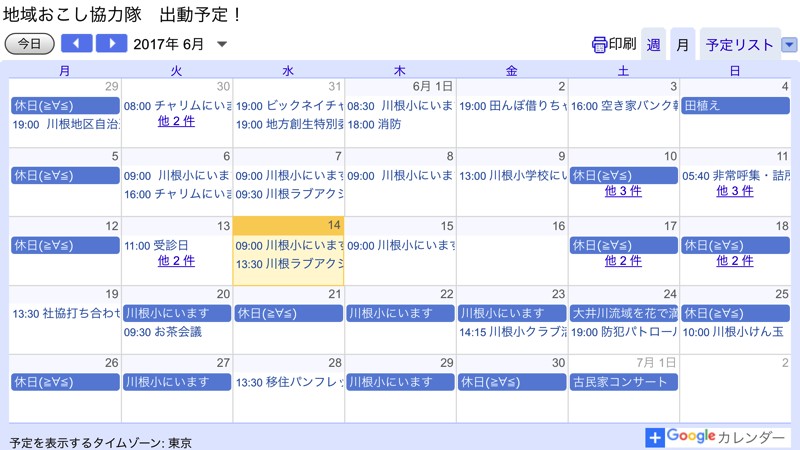
▼スマホ(縦)
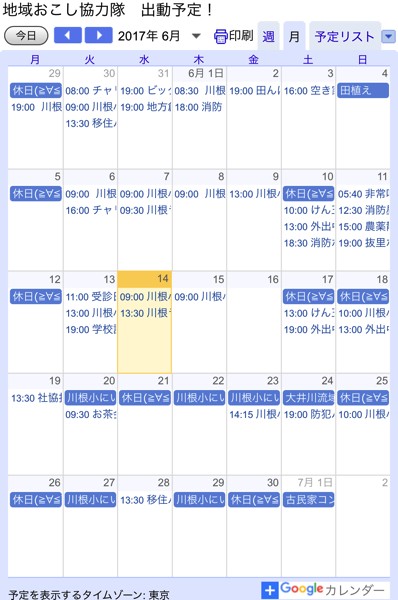
スマホを縦で表示すると文字が切れて読みにくいのが難点…
ぼくのカレンダーの設置場所
LINEやメッセンジャーなんかのメッセージアプリで予定を聞かれた時なんかも公開カレンダーのリンクを送ってますが、他にもリンクを常時設置しています。
▼ブログのサイドバーのプロフィール
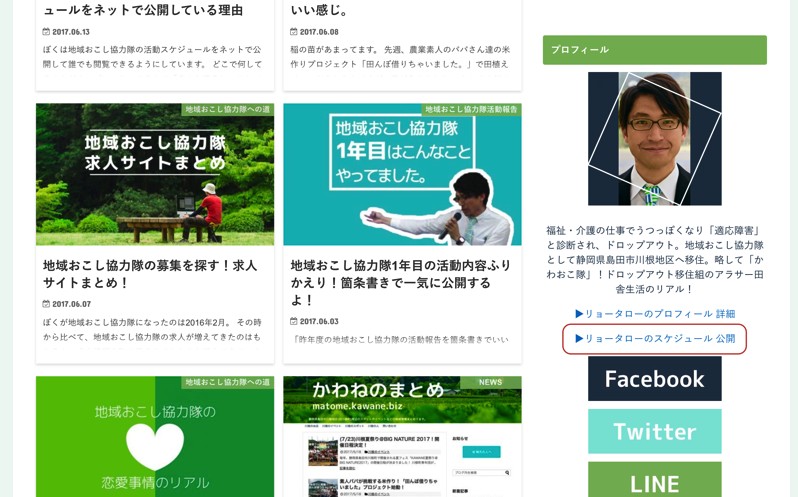
▼記事下のプロフィール
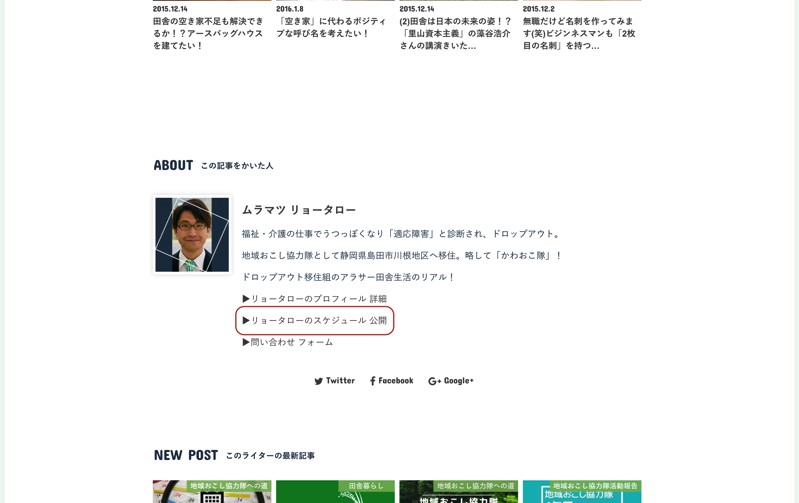
▼メールの署名
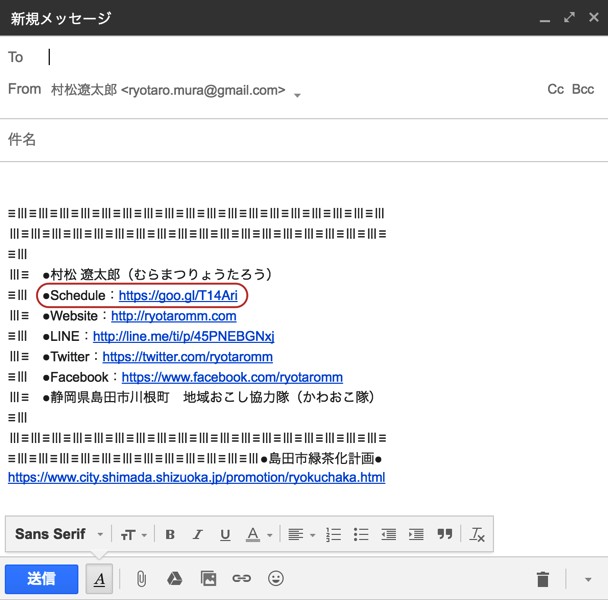
おわりに
ブログやホームページに公開用カレンダーを埋め込んでいる人も多いかと思います。
それと並行して短縮URLにしておくとすぐに相手に送ることができて便利ですよ!
「サイトで公開してるから検索して!」って言うのは相手とってめんどくさいことですからね!